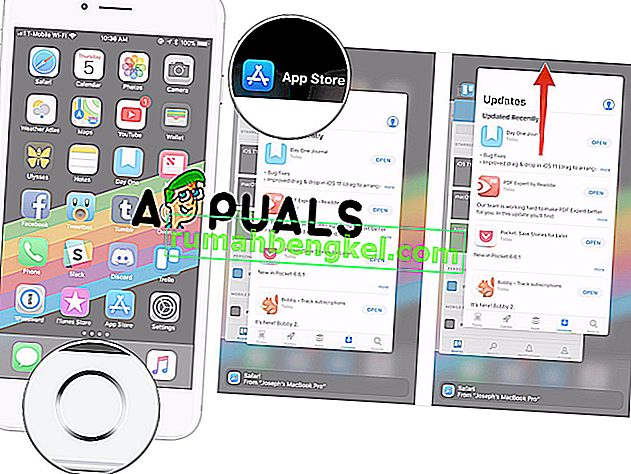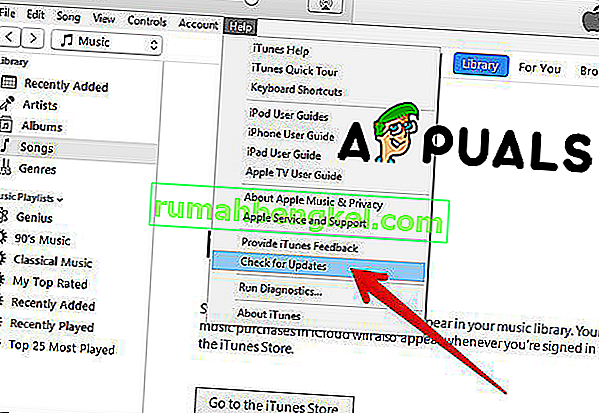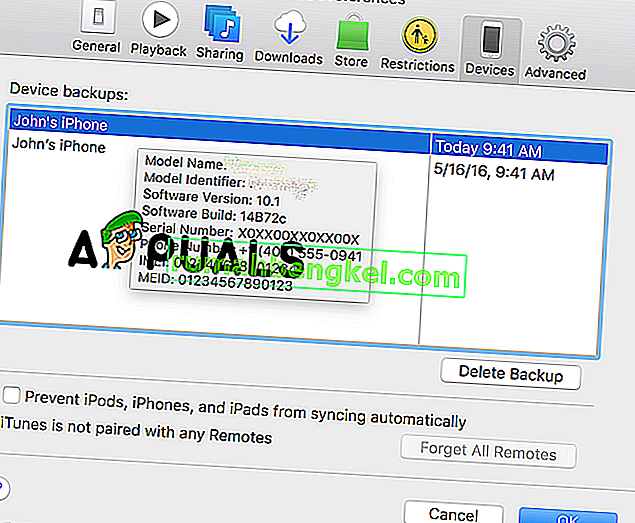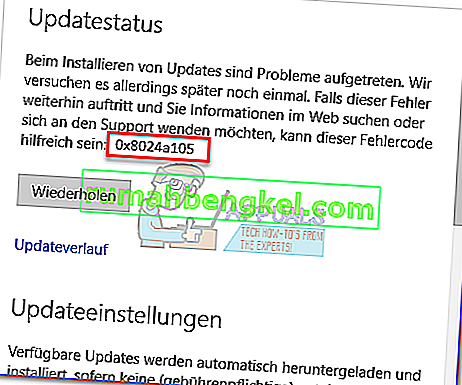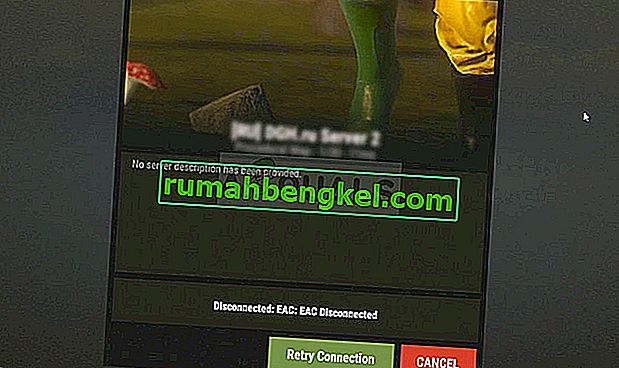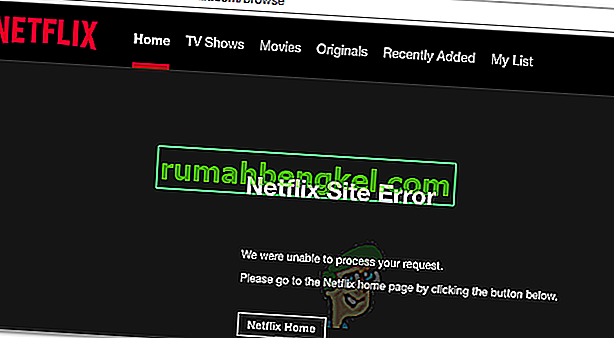iTunes - це офіційне програмне забезпечення від Apple, яке використовується для управління пристроями iPhone, iPad та інших пристроїв iOS. За допомогою цього програмного забезпечення ви можете додавати картинки, музику, відео, мелодії дзвінка та все, що завгодно, на свій пристрій iOS. Крім того, ви можете оновити, відновити, зробити резервну копію бажаних даних та багато іншого. Але іноді з iTunes можуть виникати помилки, і одна з них - " Не вдалося запустити сеанс синхронізації iTunes" .

Причин, через які може статися ця помилка, і сеанс синхронізації не може розпочатися, але найпоширеніші: деякі запущені програми зупиняють процес синхронізації, відсутні потрібні опоненти iTunes, застаріле програмне забезпечення iTunes та компонентів, пошкоджене програмне забезпечення iTunes або бібліотека iTunes, несправна або неповна установка iTunes, установка компонентів, пов’язаних із iTunes, тощо. Якщо ви стикаєтеся з цією помилкою, не хвилюйтеся, у цій статті ми покажемо, як позбутися та вирішити помилку „Не вдалося запустити сеанс синхронізації iTunes“.
Перш ніж розпочати роботу з нашими рішеннями, щоб виправити сеанс синхронізації, який не вдалося запустити, ми повинні запропонувати обов’язково отримати операційний USB-кабель або кабель USB, який працює нормально, а потім перезавантажити iPhone та комп’ютер або вийти з iTunes, а потім знову -запустити його. І ми повинні зазначити, що ці методи допомогли багатьом користувачам у вирішенні цієї проблеми.
Спосіб No1. Примусово закрити програми.
Як ми вже говорили перед запуском програм, це може призвести до зупинки процесу синхронізації і може стати причиною запуску сеансу синхронізації, через який не вдалося запустити проблеми. Примусове закриття програм може бути найкращим і найпростішим, що ви можете спробувати, щоб усунути проблеми, через які не вдалося запустити сеанс синхронізації. Щоб примусити закрити програми, виконайте такі дії.
- Розблокуйте свій iPhone.
- Перейдіть на головний екран.
- Двічі натисніть кнопку головного екрана. Усі програми, які запущені позаду, відображатимуться на екрані. Прокрутіть угору, і ви зможете закрити запущені програми.
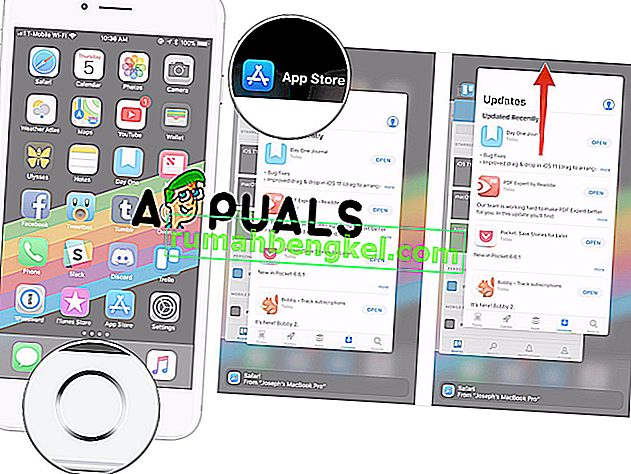
Примітка : На iPhone X та новіших моделях немає кнопки «Домашня сторінка», тому єдиний спосіб закрити запущені програми на iPhone X, iPhone XS, iPhone XS Max та iPhone XR різні.
- Проведіть вгору від нижньої частини екрана .
- Потім зробіть паузу посередині екрана на секунду, поки не з’являться всі картки програм .
Спосіб No2. Оновлення iTunes.
Проблема може виникнути, оскільки ви використовуєте стару версію iTunes, а найпростішим рішенням є просто перевірити наявність оновлень та завантажити та встановити її новішу версію.
- Відкрийте iTunes на ПК або Mac.
- Відкрийте вкладку Довідка у верхньому меню.
- Клацніть на Перевірити наявність оновлень. Після натискання цієї опції iTunes почне перевіряти наявність оновлень та встановлювати їх, якщо доступне новіше оновлення.
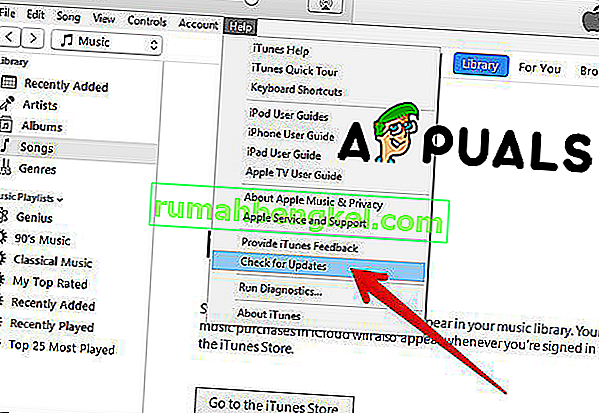
Цей метод вирішить проблему з iTunes, якщо програмне забезпечення застаріле. Якщо ваш iTunes оновлений, спробуйте наш другий спосіб.
Спосіб No3. Не вдалося зафіксувати сеанс синхронізації шляхом видалення попередніх резервних копій.
Завершуючи процес синхронізації, iTunes не створює новий файл резервної копії, але замість цього він замінить або просто вкладе старі резервні копії. Іноді резервне копіювання iTunes може бути пошкоджене, що може призвести до проблем із запуском сеансу синхронізації. І, можливо, найкраще, щоб зробити цю проблему, - це просто видалити попередні резервні копії.
- Відкрийте iTunes.
- Клацніть на меню Редагувати.
- Натисніть Налаштування.
- Виберіть правильний пристрій.
- Видалити попереднє.
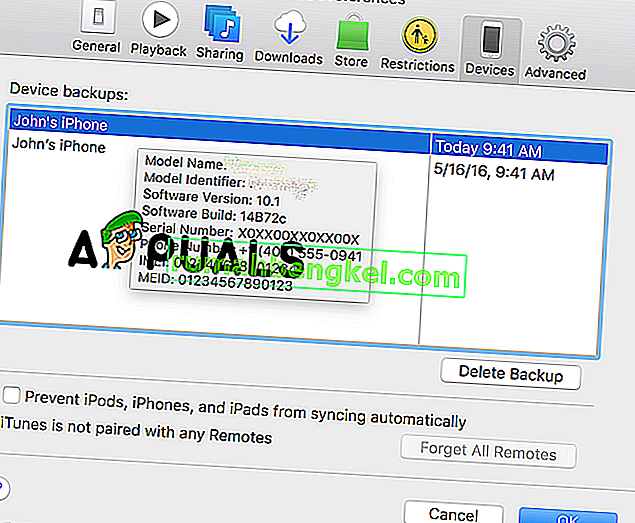
Крім того, якщо кнопку Скинути історію синхронізації ввімкнено, натисніть на неї.